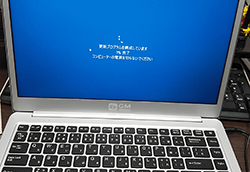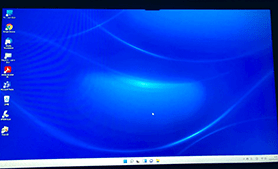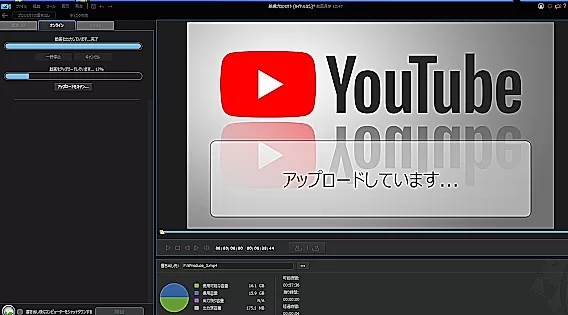動画を友達や家族と共有したい時ありませんか?
短いモノだとそのまま送れるのですが、長尺モノはそういう訳にいきません
私の場合、どうしようかと考えたあげく一番簡単に
YouTubeに閲覧限定動画をあげて、そのURLを姉の携帯に送りました
動画共有もネットのおかげで楽になったとほくそ笑んでいたら
速攻に「ディスクで欲しい」と言われて・・・
前回からの続きになります。
Blu-rayドライブ後付けのメリットとは
パソコンにBlu-rayドライブを後付けして
高画質な映像を楽しみたいと考えている方が増えています
後付けのメリットは、高画質の映画やデータを気軽に再生・保存できる点
DVDでは容量が超過しているので、Blu-rayに焼くことに決めました
ブルーレイディスクに書き込むのに必要だと思うのは3つ
1.ブルーレイドライブ
2.オーサリングソフト
3.ブルーレイディスク
パソコンに既存の場合、1は必要ありません
Blu-rayドライブの選び方と接続方法

私のデスクトップには先ずBlu-ray自体がないので
外付けBlu-rayドライブを探すことにしました
コンパクトでお財布にも優しいbuffaloを選びました
Blu-rayディスク最強。容量すごいですね。
CD–700MB
DVD–4.7/9.4GB
BD–25~200GB
書き込みソフトは必要か?!
何も考えず、ソフト付きを購入しましたが
このソフトでBlu-rayに書きこむと、パソコンでしか再生ができません
普通に動画をブルーレイに書き込むと、データディスクとなり
データディスクはパソコン再生できますが、家庭用プレーヤー再生はできません。
ブルーレイドライブ付属の書き込みソフトも、データディスクの書き込みとなります。
動画をBlu-rayディスクに焼くならば
家庭用Blu-rayプレーヤーで再生できた方が何かと便利だと思います
オーサリングソフト
ひんぱんに書き込むことがないと思うので
今回、先に良さげなフリーソフトを何種類かインストールしてみました
1つは回数制限あり。焼けましたが、家庭用プレーヤーでの再生不安定
1つは最初から最後まで、画面に大きなウォーターマーク
3つ試して動画の確認に時間ばかりとられるので
ここもフリーソフトを諦め、有料に切り替えることに
製品版ソフトは各社価格も似たり寄ったり、でホント悩みます
で、目にとまったのが「Cyberlink Power2go」
何故これを選んだかというと、デスクトップにバンドル版が入っていて
アップグレードにオーサリング項目があったからです
これなら家庭用プレーヤーで見られる!と、早速購入しました
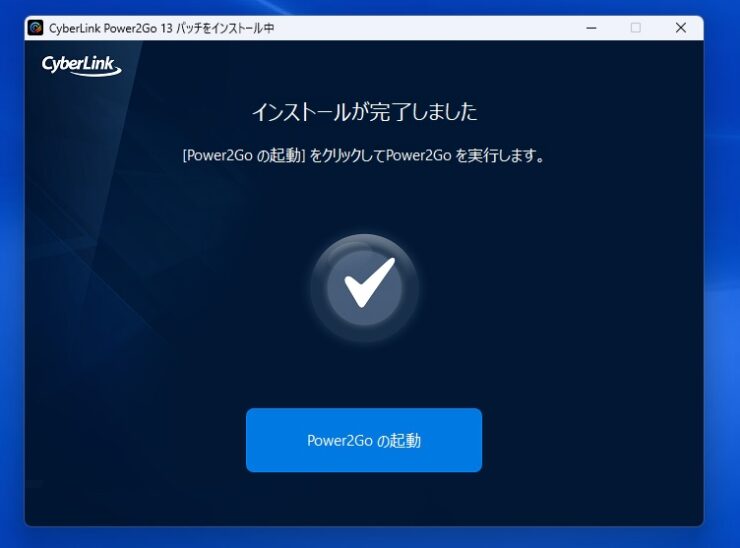
Cyberlink power2go
元はDVDのみでしたが

アップグレード後は

念願のブルーレイが追加されました。
Blu-rayディスク
PC用のBlu-rayディスク買うのは初めてで
知っているメーカーで低コスト、ディスク面に印刷できるものをチョイス

「Cyberlink power2go」には
盤面とジャケットが印刷できる「ラベルプリント」も付いています
自分の好みで印刷できるのは何気にありがたい
まとめ
DVDの2層なら今回のBlu-rayを買わずに済んだのですが
VideoProc converterとPower2Goがあれば
大半の動画を簡単にディスクに書き込みができるので、この先いろいろ重宝します
メンバーになると無償アップデートが受けられます

家族動画に気をよくし、YouTubeもDVDとBlu-rayにそれぞれ焼いてみました
元は同じ動画がBlu-rayディスクは格段に画質が良いことあらためて驚きました
「Cyberlink power2go」はメニュー画面・バックに流す音楽・Chapterも自由につけられます
動画は編集も書き込みも楽しい!
もう一つのオーサリングソフト
この後、手にした動画編集ソフトPowerdirectorが
オーサリングできることが判明!
動画の編集もオーサリングもできる超便利ソフトです